С развитием современных технологий для пользователей смартфонов открылось много возможностей для общения, онлайн оплаты услуг и товаров. Поэтому переоценить важность защиты мобильного телефона, как хранилища логинов, паролей, номеров телефонов и кредитных карт, невозможно. В этой статье рассматриваются действия, которые сделают мобильник более устойчивым к взлому и обеспечат сохранность персональной информации на нем.
Выбирайте смартфон с открытой операционной системой
Преимущество программ с открытым исходным кодом - возможность анализа их безопасности большим числом независимых экспертов. Опыт показывает, что в открытом ПО дыры в части безопасности обнаруживаются и закрываются с большей скоростью, чем в закрытых системах.
Поэтому к словам о большей конфиденциальности устройств на iOS нужно относиться с осторожностью. Действительно, закрытый код дает определенное преимущество с точки зрения защиты данных от третьих лиц, но сам владелец программного решения имеет неограниченный доступ к любой информации.
Смартфоны на Android - системе на открытом исходном коде, с точки зрения безопасности, предпочтительней. Такое мнение высказывает большинство экспертов. В тоже время у владельцев андроид-устройств не должно создаваться иллюзии полной защищенности. Безопасность в высокой степени зависит от самого пользователя.
Отметим, что Google имеет полный доступ к вашим данным. Их защита обеспечивается в рамках соглашения, с которым вы согласились при открытии аккаунта Гугл. Для озабоченных конфиденциальностью сотрудников спецслужб и премьер-министров создаются отдельные мобильники. В этой статье рассматриваются потребности обычных пользователей.
Настройте блокировку смартфона
Наиболее частый способ получения доступа к смартфону - использование его в незаблокированном виде. Работает это просто. Пользователь оставляет свой телефон после совершенного звонка и уходит из помещения по делам. Некоторое время смартфон лежит в незаблокированном виде, что позволит посторонним прочитать важную переписку или получить доступ к аккаунту на важном сайте.
- Найдите пункт Экран блокировки и защита в Настройках устройства.
- Выберите Параметры защитной блокировки.

- Включите опцию мгновенной блокировки по нажатию клавиши питания.

- Примите за правило после разговора нажимать кнопку выключения. Это заблокирует смартфон принудительно.
- В том же пункте Настроек установите время автоматической блокировки не более 30 секунд.

Лучше, если это время будет составлять не более 5 секунд. Это не приведет к блокировке смартфона в играх и других приложениях, если вы нажимаете на кнопки телефона или на элементы интерфейса на экране.
Выберите надежный способ снятия блокировки
Если разблокировать ваш мобильник можно просто проведя пальцем по экрану, то уровень защиты персональных данных на нем равен нулю. В современных версиях Android допускаются следующие варианты подтверждения личности для снятия блокировки с телефона (приводятся по убыванию надежности):
Сложный пароль из букв в разном регистре, цифр и знаков пунктуации. Считается самым надежным. Его используют там, где требуется гарантированная безопасность: администрирование серверов и вход в базы данных спецслужб.
Для генерации сложного пароля для ответственных аккаунтов воспользуйтесь специальными программами или интернет сервисами. Если требуются сложная, но просто запоминается комбинация букв и цифр, постройке ее из знакомых слов в верхнем и нижнем регистре примерно так -password80LEVEL-.
Отпечаток пальца. Большинство систем электронных платежей со смартфона Android Pay, Apple Pay, Samsung Pay доверяют этому способу авторизации подтверждение финансовых операций.
Экспертами доказано, что степень надежности сверки отпечатков пальцев на смартфоне зависит от сканера. Если он обеспечивает считывание с разрешением 500 dpi, то персональные данные владельца под защитой. Подделать рисунок на коже пальца сложно.
Запишите в мобильник отпечатки нескольких пальцев разных рук. Это позволит разблокировать телефон левой или правой рукой, в зависимости от ситуации.
Распознавание лица. Стоит разделять две технологии, которые в разное время применялись разработчиками смартфонов. В ранних версиях метода сравнивались физические пропорции лица: расстояние между глаз и так далее. Это слабый способ распознавания, обмануть который можно фотографией владельца телефона.
В iPhone X и, вероятно, в будущих флагманах ведущих мировых брендов, используется сложная система сканирования в 3D, построенная на камерах и датчиках, работающих в инфракрасном спектре. Сканер работает ночью и днем, его не обмануть фотографией. Все варианты вскрытия технологии, опубликованные в интернете, строятся на создании 3D-модели лица, что дорого и сложно реализуемо без специальной подготовки.
Графический ключ . Этот способ защиты персональных данных на смартфоне под управлением Android реализован с версии операционной системы 2 и выше. Как правило, размер квадрата из соединяемых пальцем на экране точек составляет 3×3. Это дает большое число вариантов.
Тем не менее, большинство пользователей мыслит при задании графического ключа шаблонно. Так, больше 70% из них начинают выстраивать кривую из угла квадрата, а больше 40% делают это из верхнего левого угла. В качестве ключа изображение буквы: C, M, L и так далее выбирают более 10% людей. Эти шаблоны заложены в программы автоматического подбора графического ключа, что снижает безопасность персональных данных пользователя при защите телефона только этим способом.
PIN-код . Удобная комбинация из 4-х и более символов. Легко запоминается, но подбирается относительно несложно. Как и в случае с графическим паролем, пин-код придумывают шаблонно.
Чтобы устранить лазейку по взлому телефона подбором, производители устанавливают возможность полностью удалить персональные данных со смартфона после 10 и более попыток ввести неправильный пин-код/пароль. Опция Автосброса включается в разделе Параметры защитной блокировки.
Персональные данные в случае Автосброса останутся в резервной копии в облаке Google или фирменном облачном хранилище производителя телефона: Samsung Cloud, iCloud, MiCloud.
Зашифруйте данные на SD-карте
Смартфоны с возможностью подключения внешней SD-карты таят еще одну опасность для безопасности персональных данных своего владельца. Если вы храните на карте личные фотографии и важные документы, то злоумышленник может вынуть накопитель из телефона и прочитать их. Для этого не потребуется ни вводить пин-код, ни указывать пароль при входе.
Специальные программы для восстановления удаленных файлов могут достать что-то полезное даже с карточки, которую вы считаете пустой. Для защиты от такого взлома в Андроид начиная с версии 4.0 встроена возможность шифровать данные.
Войдите в настройки в пункт Экран блокировки и защита, раздел Шифрование SD-карты.
Операция занимает несколько минут, в зависимости от количества файлов на съемном диске. После этого прочитать данные можно будет только на этом конкретном телефоне, в других устройствах карта не читается.
При необходимости использовать карту на другом устройстве необходимо расшифровать ее на привязанном мобильнике.делается это в Настройке, пункт Расшифровать карту SD. Также можно отформатировать носитель перед использованием.
Используйте Защищенную папку для важных данных
Защищенная папка - альтернативный набор приложений для электронной почты, галереи, браузера, места для хранения данных Мои файлы и так далее. Находится она в приложениях. Вот так это выглядит на смартфонах Samsung, работающих под управлением Android 7.0 и выше.
Преимущество механизма Secure Folder - возможность авторизоваться внутри альтернативного защищенного набора программ с другим аккаунтом. Это важно при использовании рабочих и домашних контактов на одном телефоне.
Смартфон без опаски за безопасность персональных данных можно отдать ребенку поиграть. А при необходимости проверить рабочую почту войти со своим паролем или по отпечатку пальца в Защищенную папку.
Установите надежный способ блокировки Защищенной папки: графический ключ или отпечаток пальца (при наличии сканера на смартфоне). Важные рабочие документы отправляйте и храните в Мои файлы в защищенной папке.
В отличие от обычных приложений, для защищенных можно запретить вывод уведомлений на экран. Они станут видны только после авторизации и захода в Secure Folder.
Храните резервные копии в зашифрованном виде
По-умолчанию все смартфоны синхронизируют данные о контактах, фотографиях и прочей персональной информации, с облачным хранилищем. Для Android устройств это Google Drive, для Apple - iCloud.
Некоторые эксперты считают, что с точки зрения безопасности персональных данных лучше использовать следующую схему.
- Синхронизация в настройках выключается. Это экономит трафик интернет и не позволяет смартфону передавать данные в облако Google Drive.
- Резервные копии данных выполняются вручную. Используйте для этого специальные приложения. например, App Backup & Restore.
- В качестве пути для сохранения копии укажите память телефона или зашифрованную SD-карту. В этом случае через интернет получить доступ к вашей резервной копии будет невозможно.
Если вы отправляете резервную копию в облачное хранилище, зашифруйте ее с помощью создания архива с паролем. Вот как это делается в программе WinZip.
Обратите внимание, что существуют программы для компьютера, способные восстановить из резервной копии контакты и фотографии. Если бэкап попадет в руки злоумышленника в незашифрованном виде, персональные данные окажется под угрозой.
Если вы выбираете приложение для хранения всех паролей в одном месте, выбирайте способное шифровать базу данных ключей. Например, так поступает LastPass. В качестве хранилища используется общедоступный облачный сервис, но шифрует файлы.
Не устанавливайте приложения из неизвестных источников
Непроверенными источниками разработчики Андроид считают любые места расположения установочного apk-файла, кроме официального магазина приложений Google Маркет. В ряде смартфонов ведущих брендов: Samsung, Xiaomi, существуют свои магазины, считающиеся доверенными. Процедура проверки входит в обязательный регламент приема программы в Play Маркет.
Проверьте, что в Настройках смартфона установка из неизвестных источников запрещена. Пункт расположен в разделе Экран блокировки и безопасность.
Чем опасна установка непроверенных apk-файлов? Этот способ считается популярным при распространении шпионских и мошеннических программ. По данным экспертов так на мобильные устройства попадает до 60% вредителей.Под видом игры или утилиты пользователю предлагается скачать червя или трояна, способного украсть персональные данные и пароли.
В версиях Android 4.2 и выше независимо от места расположения установочного файла его антивирусное тестирование проводится перед запуском. Но свежий троян может еще не попасть в базу данных антивируса. А ряд шпионских приложений никак себя не проявляют долгое время, находясь в спящем режиме до получения команды от хозяина. Поэтому попадают в эту базу с опозданием.
В редких случаях требуется включить опцию установки apk-файлов из неизвестных источников. Например, при установке Google Маркет и сервисов Гугл на китайских смартфонах, предназначенных для продажи на рынке Китая. В глобальной прошивке с русским языком магазин приложений Google за редким исключением поставляется в штатной поставке.
Отдавайте предпочтение установке с официального сайта разработчика или по ссылкам с популярных пользовательских форумов. Например, на 4PDA размещение ссылки на вирус может закончиться для участника дискуссии блокировкой. Поэтому установка с этого ресурса считается относительно безопасной.
Проанализируйте разрешения приложений
При установке приложения запрашиваются права на использование различных ресурсов смартфона. Это выполняет система безопасности Андроид. Следует внимательно изучить ключевые права и определить, доверяете ли вы их использование для конкретной программы.
Требуют особого внимания следующие разрешения:
- SMS . Требуется ряду приложений для авторизации пользователя по присланному коду безопасности сервиса. Программа шпион читает с помощью этого разрешения ваши СМС.
- Камера . Позволяет программе получать изображение с основной или фронтальной камеры. Теоретически может использоваться злоумышленника для подглядывания за жизнью пользователя.
- Микрофон . Требуется для записи и анализа звука. Шпионы могут использовать для подслушивания.
- Память . Нужно для чтения и записи данных в память телефона. Проверенным приложениям необходимо для анализа фотографий, размещения аватара пользователя и так далее. Шпионские приложения могут получать доступ к личным фотографиям и отправлять их на сервер своего хозяина.
- Телефон . Позволяет программе анализировать входящие и исходящие звонки. При необходимости и звонить по нужному номеру. Потенциально может использоваться авторами троянов, оформляющих платную подписку, нежелательную для пользователя, и тому подобные действия.
Что сделать, чтобы обеспечить безопасность персональных данных? Проверить каким программам выданы эти ключевые права.

Стоит ли установить антивирус
В версии Android выше 4.2 есть антивирусное ядро, мощность алгоритма которого растет с каждым обновлением. С известной долей уверенности можно утверждать, что при установке приложений из магазина Плей Маркет и аккуратном отношении к вложениям электронной почты жизнь пользователя на смартфоне защищена от посягательств третьих лиц.
Использование сторонней антивирусной программы решает следующие задачи:
Выявление потенциально опасных программ по имеющейся вирусной базе. Антивирусы имеют до 100 миллионов пользователей. Вероятность, что они заметят вредоносное действие одобренного администрацией Play Маркет приложения высока.
Фильтрация трафика в интернет . Анализируются адреса посещаемых сайтов для выявления мошеннических схем с подменой целевой страницы в интернете. Злоумышленники копируют внешний вид сайта и просят ввести логин и пароль. Но адрес, идентичный настоящему, они создать не могут.
Разблокировка в случае вирусов-вымогателей . Такую функцию предлагает отечественный антивирусный Dr,Web.
Бесплатные версии антивирусов содержат базовый набор функций. Платные дополнительно обеспечивают фильтр звонков и СМС, ряд других возможностей, обеспечивающих безопасность ваших персональных данных на смартфоне.
Установка антивируса желательна, если планшет или смартфон приобретен для ребенка. Двойная защита в этом случае не помешает.
Регулярно устанавливайте обновления
Операционная система - программа, поддерживаемая разработчиками. Ей требуются обновления, несущие устранения ошибок, уязвимостей и новые функции. Если без новшеств пользователь вполне может обойтись, то устранение потенциальных уязвимостей необходимо делать оперативно.
Зайдите в пункт Настройки и найдите пункт Обновление ПО и проверьте, включена ли автоматическая загрузка обновленией.
Научитесь управлять поиском и удаленным сбросом мобильника
Действия по сбросу телефона требуются при его потере. Из найденного мобильника профессионалы и хакеры способны вытащить личные фотографии, документы, номера карт и пароли.
Действия при потере телефона на Андроид.
Поменяйте пароль на вход в аккаунт . Сделать это нужно на веб-странице Google в разделе Безопасность. Если злоумышленник включит найденный телефон, в аккаунт войти он не сможет.
Удаленно очистите память потерянного устройства с помощью того же веб-сервиса. Если впоследствии вы найдете телефон, он будет восстановлен из резервной копии автоматически.
Чтобы убедиться, что все настроено верно, прямо сейчас зайдите на сайт Google и проверьте, что устройство привязано к вашему аккаунту и режим удаленного управления им включен. Нажмите кнопку с 9-тью точками и Выберите Мой аккаунт.
В разделе Найти телефон нажмите приступить.
Выберите ваше устройство и проверьте наличие опции Удалите все данные с устройства.
Здесь же можно позвонить гаджет, заблокировать его и определить последнее местоположение.
В Настройках самого гаджета проверьте следующий момент. В Экран блокировки и безопасность присутствует раздел Найти телефон, где разрешаются функции удаленного управления и отправки сведений о местоположении смартфона.

В интернете можно столкнуться с мошенниками, цель которых - завладеть личной информацией пользователя. Личные данные - это фамилия, имя, отчество, пароли от учетных записей к социальным сетям, паспортные данные, реквизиты банковской карты и другие личные сведения.
Личная информация нужна для полноценной работы многих приложений и сайтов. Например, вы указываете ФИО и адрес при оформлении заказа в интернете или электронную почту - при подписке на рассылку.
Мошенники используют незаконно полученную информацию, чтобы рассылать спам или получить доступ к вашему мобильному или банковскому счету. Поэтому важно распознать подозрительный или ненадежный сайт, прежде чем вводить личные данные.
Стоит ли передавать информацию конкретному сайту, решать вам. Лучше не оставлять личные данные на подозрительных сайтах.
- Способы хищения данных
- Рекомендации по защите данных
Способы хищения данных
Злоумышленники используют разные схемы хищения личной информации.
Фишинговые сообщения
Фишинговые сообщения - это письма от мошенников, которые представляются банками и другими официальными организациями. Цель таких писем - заставить вас ввести пароль или данные карты в поддельную форму.
Злоумышленники запрашивают конфиденциальные данные для подтверждения учетной записи или активации почтового ящика. В результате ваша личная информация оказывается у мошенников.
Примеры
- Вам пришло электронное письмо с предложением заработать без вложений, взломать чужой аккаунт или получить услугу бесплатно. После перехода по ссылке в письме появляется форма, в поля которой требуется ввести логин, пароль или данные карты. Если вы введете данные в форму, то рискуете оказаться жертвой мошенников.
- Вам направили письмо от имени дальнего родственника о крупном наследстве. Для его получения мошенник предлагает заплатить комиссию за перевод крупной суммы или сообщить данные карты. После получения денег или доступа к карте мошенник исчезает.
- Вы получили сообщения о взломе собственного аккаунта в соцсети. Мошенники предлагают срочно перейти по ссылке в сообщении и авторизоваться.
Подробнее о фишинговых письмах читайте в Яндекс.Почты.
Поддельные сайты
Подмена сайта - это скрытое перенаправление пользователей на поддельные сайты с помощью вредоносных программ. Пытаясь зайти на популярный сайт, пользователь попадает на сайт-подделку, очень похожий на оригинал. Данные учетной записи, введенные на таком сайте, оказываются у злоумышленников.
Как происходит подмена сайта
Подмена сайта происходит по двум сценариям:
- Вирус искажает информацию о домене в системе DNS. Для настройки DNS воспользуйтесь бесплатным сервисом .
- Вирус меняет системный файл hosts
на вашем компьютере. Проверьте компьютер антивирусной утилитой CureIt! от Dr.Web или Virus Removal Tool «Лаборатории Касперского»
. Также вы можете устранить последствия вируса (в MS Windows):
- Перейдите в папку C:\WINDOWS\system32\drivers\etc .
- Сделайте резервную копию файла hosts и откройте его с помощью «Блокнота» .
- Удалите все строки, кроме следующей: 127.0.0.1 localhost
- Cохраните файл. Перезапустите браузер и попробуйте еще раз перейти на сайт. Проблема будет решена, если загрузится нужная страница.
- Задайте для файла hosts атрибут Только чтение , чтобы защитить его от действия простых вирусов. Для этого нажмите на файл правой кнопкой мыши, выберите пункт меню Свойства , включите опцию Только чтение и нажмите кнопку OK .
Чтобы распознать сайт-подделку, обратите внимание на адрес в поисковой строке - он будет отличаться от официального. В правом верхнем углу вы не найдете значка безопасного соединения , а размещенные на поддельной странице ссылки, скорее всего, будут нерабочими.
Примеры
Пример подмены сайта:

Телефонное мошенничество
Телефонные мошенники звонят или рассылают SMS от имени банка или платежной системы с просьбой предоставить номер карты или перевести деньги на указанный номер. Причины могут быть разными: истекший срок действия пароля, блокировка карты, крупный выигрыш или даже авария с участием близкого человека.
Вас могут попросить перейти по ссылке для восстановления доступа к аккаунту, отправить SMS или позвонить по конкретному номеру. Цель таких сообщений - списать деньги за отправку ответного SMS, подписать на платные услуги или заставить вас ввести пароль и данные карты.
Примеры
- Вы получили SMS о блокировке карты от мошенника, который представился службой безопасности банка. Если позвонить по номеру отправителя SMS, злоумышленник попросит назвать данные вашей карты, а также код из SMS.
Мошенничество в социальных сетях
Примеры
- Вы не нашли нужную вещь в интернет-магазине и оставили заявку (или оформили предзаказ) на ее покупку в социальной сети. Мошенник нашел вас и предложил купить аналогичный товар с большой скидкой. При этом он попросил стопроцентную предоплату, а после ее внесения исчез.
- От вашего имени в социальной сети разосланы сообщения с просьбой одолжить денег. Скорее всего, вы придумали простой пароль к своей странице, и мошенник легко подобрал его.
Внимание. Существуют и другие способы хищения информации, поэтому будьте внимательными, когда сообщаете сведения о себе - мошенники могут этим воспользоваться.
- Не оставляйте незаблокированными телефоны и компьютеры, не выбрасывайте бумаги и носители данных (жесткие диски, SIM-карты, flash-карты), на которых хранятся пароли.
- Если компьютером пользуется несколько человек, используйте разные профили операционной системы.
- Не храните в электронной почте и не выкладывайте в открытый доступ копию документов, удостоверяющих личность: если мошенники взломают вашу почту, они смогут воспользоваться личными данными.
- Перед работой на чужом компьютере войдите в приватный режим . Если такой возможности нет, очистите кэш , и cookie после завершения работы.
- Регулярно проверяйте антивирусом съемные диски, флеш-карты и прочие носители информации, которые вы подключаете к чужим компьютерам.
- Не вводите личную информацию в подозрительные формы, особенно в электронных письмах.
- Не открывайте вложения и не переходите по ссылкам из электронной почты или мессенджеров (Telegram, WhatsApp и т. п.) от сомнительных адресатов. Если адресат кажется вам подозрительным, внесите его в черный список.
- Позвоните по официальному номеру банка или другой организации, от имени которой было отправлено подозрительное письмо.
- Прежде чем совершать покупки онлайн, проверяйте отзывы и рейтинг магазинов, аккаунты продавцов и условия оплаты.
- Оплачивайте покупки только через известные платежные сервисы и системы (например, Visa, WebMoney, Paypal) - такие платежи надежно защищены.
- Выбирайте сайты с протоколом https , а не http: вероятность взлома сайтов с http гораздо выше, чем сайтов с https .
- Прежде чем вводить логин и пароль на сайте, убедитесь, что в адресной строке браузера указан верный адрес. Фишинговые веб-страницы могут иметь адрес, очень похожий на настоящий (например, yanclex.ru вместо сайт ).
- Закройте страницу, если в браузере появится сообщение о переходе на подозрительный сайт. Яндекс.Браузер, например, использует , отслеживая мошеннические сайты.
- Подключите для всех своих аккаунтов.
Подробнее о безопасности в сети читайте в разделе Помощи .
Если вы стали жертвой мошенников
- Если с вашего счета незаконно списали денежные средства, заблокируйте карту по телефону и обратитесь в полицию.
- Если вы отправляли SMS на короткий номер, указанный мошенниками, попытайтесь вернуть деньги через мобильного оператора или компанию, которой принадлежит этот номер.
- Если вы перешли по фишинговой ссылке, проверьте ваш компьютер на вирусы, например, с помощью бесплатных антивирусных программ .
- Если вы ввели пароль на поддельной странице, смените пароль, контрольный вопрос и ответ на него после проверки на вирусы.
- Если вы ввели пароль на поддельной странице вашего аккаунта на Яндексе, измените пароль, секретный вопрос и ответ на него в . Если доступ к аккаунту потерян, воспользуйтесь .
Вкратце:
Если вы используете графический ключ доступа к телефону, то в 99% этого достаточно для того чтобы никто без вашего ведома не смог получить доступ к информации в телефоне. Если данные в телефоне очень конфиденциальные, тогда следует использовать встроенную функцию полного шифрования телефона.
На сегодняшний день практически все смартфоны стали носителями важных персональных либо корпоративных данных. Также посредством телефона владельца можно легко получить доступ к его учетным записям, таким как Gmail, DropBox, FaceBook и даже корпоративным сервисам. Поэтому в той или иной степени стоит побеспокоиться о конфиденциальности этих данных и использовать специальные средства для защиты телефона от несанкционированного доступа в случае его кражи или утери.
- От кого следует защищать данные телефона.
- Встроенные средства защиты данных в Android.
- Полное Шифрование памяти телефона
- Итоги
Какая информация хранится в телефоне и зачем ее защищать?
Смартфон или планшет часто выполняют функции мобильного секретаря, освобождая голову владельца от хранения большого количества важной информации. В телефонной книге есть номера друзей, сотрудников, членов семьи. В записной книжке часто пишут номера кредитных карточек, коды доступа к ним, пароли к соцсетям, электронной почте и платежным системам.
Список последних звонков также очень важен.
Утеря телефона может обернуться настоящей бедой. Иногда их крадут специально, чтобы проникнуть в личную жизнь или разделить прибыль с хозяином.
Иногда их вовсе не крадут, а пользуются ими недолго, незаметно, но нескольких минут бывает вполне достаточно для опытного пользователя-злоумышленника, чтобы узнать все подробности.
Потеря конфиденциальной информации может обернуться финансовым крахом, крушением личной жизни, распадом семьи.
Лучше бы у меня его не было! — скажет бывший хозяин. — Как хорошо, что он у тебя был! — скажет злоумышленник.
И так что надо защищать в телефоне:
- Учетные записи. Сюда входит, например, доступ к вашему почтовому ящику gmail. Если вы настроили синхронизацию с facebook, dropbox, twitter. Логины и пароли для этих систем хранятся в открытом виде в папке профиля телефона /data/system/accounts.db.
- История SMS-переписки и телефонная книжка также содержат конфиденциальную информацию.
- Программа Web браузер.
Весь профайл браузера должен быть защищен. Известно, что Web Браузер (встроенный либо сторонний) запоминает для вас все пароли и логины. Это все храниться в открытом виде в папке профиля программы в памяти телефона. Мало того, обычно сами сайты (с помощью cookies) помнят вас и оставляют доступ к аккуанту открытым, даже если вы не указывали запоминать пароль.
Если вы используете синхронизацию мобильного браузера (Chrome, FireFox, Maxthon и др.) с настольной версией браузера для передачи закладок и паролей между устройствами, тогда можно считать что с вашего телефона можно получить доступ ко всем паролям от других сайтов. - Карта Памяти. Если вы храните на карте памяти конфиденциальные файлы либо загружаете документы из Интернета. Обычно на карте памяти хранятся фотоснимки и снятые видео.
- Фотоальбом.
От кого следует защищать данные телефона:
- От случайного человека, который найдет потерянный вами телефон
л
ибо от “случайной” кражи телефона.
Маловероятно, что данные в телефоне будут иметь ценность для нового владельца в этом случае. Поэтому даже простая защита графическим ключом обеспечит сохранность данных. Скорее всего, телефон будет просто-напросто переформатирован для повторного использования. - От любопытных глаз (сослуживцы/дети/жены ), которые могут получить доступ к телефону без вашего ведома, воспользовавшись вашим отсутствием. Простая защита обеспечит сохранность данных.
- Предоставление доступа по принуждению
Бывает, что вы добровольно вынуждены предоставить телефон и открыть доступ к системме (информации). Например когда у вас просит посмотреть телефон жена, представитель власти либо сотрудник сервисного центра куда вы отнесли телефон на ремонт. В этом случае любая защита бесполезна. Хотя есть возможность с помощью дополнительных программ, скрыть факт наличия некоторой информации: скрыть часть SMS переписки, часть контактов, некоторые файлы. - От целенаправленной кражи вашего телефона.
Например, кто-то очень сильно хотел узнать, что у вас в телефоне и приложил усилия, чтобы заполучить его.
В этом случае помогает только полное шифрование телефона и SD-карты.
Встроенные средства защиты данных на устройствах Android.
1. Экран блокировки с Графическим Ключем.
Данный способ очень эффективный в первом и втором случаях (защита от случайной утери телефона и защита от любопытных глаз). Если Вы случайно потеряете телефон или забудете его на работе, то никто не сможет им воспользоваться. Но если за Ваш телефон попал в чужие руки целенаправленно, тогда это вряд-ли спасет. Взлом может происходить даже на аппаратном уровне.
Экран можно заблокировать паролем, PIN-кодом и Графическим Ключом. Выбрать способ блокировки можно, запустив настройки и выбрав раздел Security -> Screen lock.
Графический Ключ (Pattern) — c амый удобный и одновременно надежный способ защиты телефона.

None
— отсутствие защиты,
Slide
— для разблокировки необходимо провести пальцем по экрану в определенном направлении.
Pattern — это Графический Ключ, выглядит это примерно так:
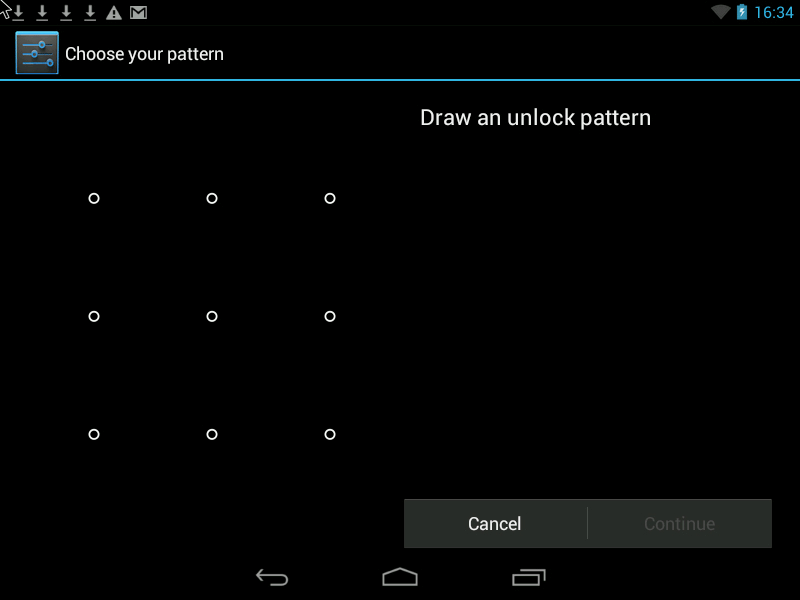
Можно повысить уровень безопасности двумя способами.
1. Увеличить поле ввода Графического ключа. Оно может варьировать от 3х3 точки на экране до 6х6 (Android 4.2 встречается в некоторых моделях, зависит от версии Android и модели телефона).
2. Скрыть отображение точек и «пути» графического ключа на экране смартфона, чтобы невозможно было подглядеть ключ.
3. Установить автоматическую блокировку экрана после 1 минуты бездействия телефона.
Внимание!!! Что случится, если Вы забыли графический ключ:
- Количество неверных попыток рисования Графического Ключа ограниченно до 5 раз (в различных моделях телефона количество попыток может доходить до 10 раз).
- После того как вы использовали все попытки, но так и не нарисовали правильно Графический Ключ, телефон блокируется на 30 секунд. После этого скорее всего у вас будет опять пару попыток в зависимости от модели телефона и версии Android.
- Далее телефон запрашивает логин и пароль вашего Gmail-аккаунта который прописан в настройках Учетных Записей телефона.
Этот метод сработает только в том случае, если телефон или планшет подключен к Интернету. В противном случае тупик или перезагрузка к настройкам производителя.
Бывает так что телефон попадает в руки к ребенку — он начинает играться, много раз рисует ключ и это приводит к блокировке ключа.
PIN — это пароль состоящий из нескольких цифр.
И наконец, Password — самая надежная защита, с возможностью использования букв и цифр. Если вы решили использовать пароль — тогда можно включить опцию Шифрование телефона.
Шифрование памяти телефона.
Функция входит в пакет Android версии 4.0* и выше. для планшетов. Но эта функция может отсутствовать во многих бюджетных телефонах.
Позволяет зашифровать внутреннюю память телефона так, чтобы доступ к ней осуществлялся только по паролю или PIN-коду. Шифрование помогает защитить информацию в вашем телефоне в случае ц
еленаправленной кражи.
Злоумышленники никак не смогут получить доступ к вашим данным с телефона.
Обязательное условие для использования шифрования — установка блокировки экрана с помощью пароля.
Этим способом достигается сохранение данных пользователя, расположенных в памяти телефона, например телефонной книги, настроек браузеров, паролей, используемых в Интернете, фотографий и видео, которые пользователь получил с помощью камеры и не переписал на SD-карту.



— шифрование SD-карты включается отдельной опцией.
— Шифрование памяти может занять до часа времени в зависимости от объема памяти устройства. Во время шифрования телефоном нельзя пользоваться.
Что если вы забыли пароль?
Восстановление пароля в этом случае не предусмотрено. Можно сделать телефону или планшету полный RESET, т.е. переустановить Android, но пользовательские данные из памяти телефона или планшета будут стерты. Таким образом, если злоумышленник не знает пароля для разблокировки телефона, он не сможет им воспользоваться. Невозможно будет также увидеть данные из памяти телефона с помощью других программ, подключив телефон к компьютеру, ведь вся внутренняя память зашифрована. Единственный способ вновь заставить телефон работать — переформатировать его.
Внимание, функция полного шифрования присутствует, только начиная с Android OS 4.0 — 4.1 и может просто отсутствовать на некоторых моделях телефонах. Чаще всего встречается в телефонах от Samsung, HTC, LG , Sony. Некоторые китайские модели также имеют функцию шифрования. У некоторых телефонов эта функция расположена в разделе “Память”.
Недостатки:
- Вам необходимо будет постоянно вводить довольно сложный пароль (6-10 символов) даже если вы хотите просто позвонить. Хотя возможно установить большой интервал времени (30 минут) в течении которого пароль не будет запрашиваться при включении экрана телефона. На некоторых моделях телефонов — минимальная длина пароля может быть от 3х символов.
- На некоторых моделях телефонов невозможно отключить шифрование, если вы хотите отказаться от постоянного ввода пароля. Шифрование отключается только возвратом заводских настроек телефона с удалением всех данных.
Шифрование внешней SD-карты памяти
Функция входит в стандартный пакет Android 4.1.1 для планшетов. Отсутствует во многих бюджетных сборках.
Функция обеспечивает надежную защиту данных на внешней SD-карте. Здесь могут храниться личные фотографии, текстовые файлы с информацией коммерческого и личного характера.
Позволяет зашифровать файлы на SD-карте, не изменяя их названий, файловой структуры, с сохранением предварительного просмотра графических файлов(иконки). Функция требует установки блокировочного пароля на дисплей длиной не менее 6 символов.




Имеется возможность отмены шифрования. При смене пароля происходит автоматическая перешифровка.
Если пользователь потерял карту памяти, зашифрованные файлы не могут быть прочтены через сard-reader. Если ее поставить на другой планшет, где стоит другой пароль, то зашифрованные данные также не могут быть прочтены.
Другие Свойства Шифрования:
- Прозрачное шифрование. Если карта вставлена в планшет и пользователь разблокировал экран при помощи пароля, любое приложение видит файлы в расшифрованном виде.
- Если подключить планшет через USB-кабель к компьютеру, зашифрованные файлы также можно прочесть на компьютере, предварительно разблокировав карту с экрана мобильного устройства.
- Если через сard-reader на карту записать какие-то другие незашифрованные файлы, они тоже будут зашифрованы после вставки карты в планшет.
- При наличии зашифрованной карты отменить пароль блокировки нельзя.
- Данные шифруются на уровне файлов (при этом видны названия файлов, но содержимое файла зашифрованно).
Недостаток программы: о тсутствие в большинстве сборок Android.
Следует подчеркнуть, что лучшая сохранность данных — это полная их копия на вашем Компьютере в Смартфон достаточно хрупкое устройство небольших размеров, а значит всегда есть вероятность его поломки или потери.
Повышение удобности использования защищенного смартфона
Полное шифрование телефона обеспечивает самый надежный уровень защиты, но постоянный ввод 6ти-значного пароля осложняет его использование. Но есть решение.
В системе Android с версии 4.2* возможно некоторые приложения\widgets вынести на экран блокировки, и таким образом вы сможете выполнять простые действия без того чтобы постоянного разблокировать телефон (без ввода 6ти-значного пароля).
Итоги:
- Встроенные и бесплатные функции для защиты телефона являются весьма надежными. Они способны защитить от посторонних глаз контакты пользователя, его переписку и звонки, аккуанты в различных программах и сетях, а также файлы и папки, расположенные как в памяти телефона, так и на съемной SD-карте.
- Перед покупкой телефона следует убедиться как работает требуемая защита именно в данной модели телефона: требование использовать слишком сложный PIN-код или пароль на экране блокировки (Графический Ключ не подходит), необратимость шифровки внутренней памяти телефона, т.е. единственный способ отказаться от шифрования — это полный сброс настроек телефона.
- Важно! Убедитесь что в случае, если Вы забыли пароль либо Графический Ключ, Вы сможете восстановить доступ к телефону либо сможете легко восстановить настройки телефона и информацию в случае если придется сделать hard reset (сброс телефона в заводские настройки с потерей всех данных).
- Хранить резервную копию конфиденциальных данных необходимо только в на вашем Компьютере, на DVD диске либо в облаке.
Украсить стены комнаты декоративной штукатуркой – значить выбрать качественный, долговечный облицовочный материал. Однако, чтобы работа действительно смотрелась интересно и была долговечна нужен мастер декоративная штукатурка . Работать самостоятельно с этим предметом декора не имеет смысла, т.к. для работы требуются специальные инструменты и, конечно же, навыки профессионала.
Как защитить информацию в телефоне
Персональные данные, сохраняемые в телефоне, являются достаточно уязвимыми для интернет-мошенников, а так же мошенников которые работают с мобильными телефонами. Как правило, своровать данные с компьютера намного сложнее, чем с телефона. И если компьютер стоит дома, и потерять его практически невозможно, то потерять мобильный телефон очень просто, а дальше – все в руках самих мошенников. Поэтому, для того чтоб понять,
как защитить информацию в мобильном телефоне на Android , следуйте инструкциям, приведенным ниже.1). Достаточно важными данными, которые нужно сохранить, являются контакты в телефонной книге. Сейчас, даже в случае потери мобильного телефона легко восстановить их с помощью социальных сетей, однако не все контакты могут находиться там. Поэтому, более надежным источником сохранения данный является сам
Google . При добавлении контакта в телефон, проверьте, чтоб он был занесен и в аккаунт Google . Даже в случае потери телефона, вы легко сможете восстановить их все. Единственное, что нужно как бы учесть в расчет, так это то что телефон должен иметь выход в интернет, поэтому нужно или настроить мобильный интернет, или же подключиться к доступной Wi - Fi точке доступа.2). Не менее важным моментом является сохранение СМС сообщения. Так как в некоторых случаях в СМС-ках содержаться пароли, важные данные или просто приятные тексты, вы должны обеспечить защиту и для них. Для этого, существуют специальные программы, и одним из наилучших является приложение SMS Backup +. Им очень просто пользовать, и опять-таки всю информацию можно сохранить на Google -аккаунте.
Итак, установите и запустите программу. В окне, которое появиться найдите раздел «Подключение»;

В появившемся уведомлении нажмите на кнопку «Ок»;

Теперь, введите данные от своего Google -аккаунта, тем самым войдя в него;

Затем, разрешите доступ программы к вашей почте;

Теперь, можно выполнить первое сохранение сообщений, а можно сделать это позже;

Таким образом, привязка к аккаунту будет завершена. На этом, настройку программы можно считать завершенной. Теперь, при желании сохранить сообщение нажмите на функцию «Резервирование» или же для восстановления нажмите на «Восстановление».
3). Сохранение приложений. К сожалению, система Android устроена таким образом, что для сохранения приложений вам потребуется получить Root . Если же у вас его нет, поищите в Интернете, как получить, а если уже настроен, просто сделайте как в описании ниже.
Для сохранения приложений существует очень хорошая программа, под названием Titanium Backup . В своем классе она (программа) считается одной из лучших и имеет высокий рейтинг на Google Play .
Итак, установите и запустите приложение. Тут же, программа запросит права на Root , соответственно вы должны их одобрить. Теперь, нажмите в правом углу (в самом верху) на соответствующий значок;

А в появившемся окне находим пункт «Резервное копирование». Он находиться в самом низу, поэтому следует промотать это окно вниз. Дальше, нажимаете на подпункт, обозначенным на рисунке выделенным красным прямоугольником.

Затем, на экране телефона появятся все приложения, которые доступны для резервирования. Вы можете выбрать конкретные приложения, а можно выделить сразу все. После отметок, поставьте галочку в верхнем правом углу.

После, начнется резервное копирование, которое займет относительно длительное время, поэтому отложите телефон в сторону, и дождитесь сигнала на выполнение.

Также, некоторые приложения могут резервироваться и сами. Для этого им не нужны никакие программы, они просто запрашивают разрешение на доступ к аккаунту Google , и самостоятельно резервируются туда.
4). Защита фотографий, видеоматериалов, музыки и так далее. Существует большое количество приложений, позволяющих защитить или зарезервировать ваши файлы. Наиболее популярным приложением для выполнения такой операции является Dropbox . На самом деле, эта программа сохраняет файлы не в телефоне, а на одном из серверов в интернете. Поэтому, благодаря установке Dropbox , доступ к файлам можно получить и с домашнего компьютера, и с другого устройств работающего на Android или iOS . Для этого, достаточно зарегистрироваться на главном сайте программы, таким образом, создав собственный аккаунт. Теперь, когда вы будете добавлять файлы в программу, эти же файлы будут появляться и на компьютере, моментально скачиваясь при этом. Что это дает? – Это значит, что даже если вы потеряете телефон, файлы останутся на сервере.
Второй, не менее полезной программой является FolderSync , которая может выполнять синхронизацию файлов со многими сервисами. Среди таких сервисов, опять-таки DropBox , а также LiveDrive , Amazon , FTP и многие другие. Синхронизация выполняется в два клика, а файловый менеджер сделает навигацию по приложению более удобной. Таким образом, вы увидели, как защитить информацию, и какими способами можно сделать резервирование файлов в телефоне.
Очень дорожите вашими персональными данными и файлами которые находятся на смартфоне или планшете? В Android предусмотрено многоуровневая защита которая позволяет защитить содержимое вашего девайса.
Предположим что у вас есть смартфон или планшет Android и вдруг его украли… Естественно утрата любимого мобильного устройства уже большая потеря, но а также абсолютно все ваши файлы и данные станут доступны злоумышленнику, если у вас там находиться довольно конфиденциальная информация или данные кредитных карт, то это ощутимая потеря! В данной статье буду приведены решения которые как обезопасить себя от попадания в чужие руки личной информации.
Подключенный аккаунт Google
Казалось при чем тут наличие аккаунта Google? Если вы подключите аккаунта Google то вы сможете воспользоваться сервисом управления устройством и удаленно обнаружить Android, заблокировать его или удалить все ваши личные данные, единственное но, у вас должен быть включен постоянно интернет.

Защищенная блокировка экрана
Несомненно удаленная блокировка или удаление всей информации, отличный способ обезопасить информацию, но если устройство блокируется простым обычным способом

злоумышленник успеет быстро отключить интернет и тогда вы ничего удалить не сможете. Стоит подумать о более безопасном способе блокировки. В менюНастроек -> Экран блокировки -> Безопасность Экрана -> Блокировка Экрана

имеется возможность выбрать другие способы блокировки, более безопасные:
- Слайдер - обычная блокировка
- Фейсконтроль - разблокировка экрана по отображению вашего лица (ненадежный, достаточно вашей распечатанной фотографии лица или видео)
- Графический ключ - ввод секретного узора (самый надежный)
- PIN-код (не SIM) - ввод цифирного пароля для разблокировка (надежный)
- Пароль - ввод цифирно-буквенного пароля (надежный)

PIN код SIM карты
Раз уже заговорили о безопасности, то стоит дополнительно включить PIN код на SIM карте, это позволит заблокировать устройство еще на этапе его включения. Также PIN код на SIM позволит вам быть уверенным что ей не кто не сможет воспользоваться и сохранить данные находящиеся на карте. Чтобы включить PIN код на SIM перейдите в меню Настройки -> Безопасность -> Настроить блокировку -> Блокировка Sim-карты

Скрыть файлы
Кончено же данный способ не защитит 100% от злоумышленника, но по крайней мере позволит на определенный промежуток времени, сохранить их в невидимости. Более подробно о том как скрыть файлы читайте в специальной отведенной статье о скрытие данных .
Шифрование данных
Данный способ позволит на 100% быть уверенным что ваши данные не попадут в чужие руки и вот почему: если злоумышленнику не удалось взломать PIN код SIM карты и он ее выкинул, либо если похитил карту памяти, то все данные файлы будут в зашифрованном виде и не сможет ими воспользоваться. Поэтому способ Шифрования данных вкупе с предыдущими способами дает самый лучший эффект. Для того чтобы включить шифрование перейдите в Настройки -Безопасность- Зашифровать данные, после чего поставьте устройство на зарядку и запустите процесс. Обратите внимание что процесс нельзя прерывать и длится он не менее одного часа!

Как немного облегчить жизнь - Smart Lock
Конечно же безопасность личной информации это хорошо, но иногда ввод паролей выводит из себя! С версии Android 5.0 Lollipop компания Google ввела новую функцию Smart Lock. Смысл данной функции Smart Lock - облегчить жизнь не вводя лишней раз пароль или ключ. Подробно читайте в специальной статье про Smart Lock .
Блокировка в приложении
Допустим вам необходимо дать знакомому человеку ваш Android смартфон или планшет, но вы бы не хотели чтобы он зашел в другие приложение и увидел личную информацию. С версии Android 5.0 Lollipop компания Google добавила новую функцию «блокировка в приложении » которая позволяет закрепить на экране одно единственное приложение без возможности выйти с него стандартным способом.
Как включить «блокировку в приложении»?
Переходим в Настройки -> Безопасность -> Блокировка в приложении

Теперь чтобы активировать данную функцию нажмите кнопку «обзор всех запущенных приложений» (квадрат) и на необходимом приложение нажмите кнопку закрепить. Чтобы завершить работу данной функции нажмите кнопку «обзор всех запущенных приложений» и «назад».

Как эта функция работает в целом вы можете посмотреть на видео прикрепленном ниже.






